Dropbox Paper는 Google Docs와 같은 클라우드 기반 협업 문서 플랫폼입니다. 주요 목적은 동료 및 친구들과 실시간으로 문서 작업을 하는 것입니다. 작업이 중복되는 것을 방지하기 위해 새 문서를 만드는 데 시간 지연이 없습니다. 또한 모든 사람이 실시간으로 볼 수 있으므로 변경 사항이 적용되는 데 지연이 없습니다.
Dropbox Paper의 또 다른 장점은 편집 속성 및 수정 내역에서 각 사용자의 변경 사항을 추적한다는 것입니다. 이러한 도구를 사용하면 누가 훌륭한 작업을 담당하는지 쉽게 확인할 수 있습니다. 문서에 주석을 추가하면 문서에 대한 의사 소통이 향상되어 팀워크가 향상됩니다. Paper는 또한 최소한의 인터페이스를 사용합니다. 서식 옵션은 적용할 텍스트를 선택한 경우에만 표시됩니다.
클라우드 문서의 위험 중 하나는 다른 사람이 문서에 액세스할 수 있다는 것입니다. 일반적으로 Dropbox의 보안 제어 기능은 매우 우수하므로 문서가 실수로 공개된 것을 발견하지 못할 것입니다. 대신 누군가가 유효한 사용자의 계정을 해킹하여 무단 액세스 권한을 얻을 가능성이 가장 큽니다.
이런 일이 발생하면 분명히 비밀번호를 변경해야 합니다. Dropbox Paper 서비스에서 모든 모바일 장치의 연결을 끊는 것도 좋습니다. 이렇게 하면 해커의 장치가 Paper 문서를 보거나 다운로드할 수 없습니다. 동시에 Dropbox 계정을 보호합니다.
Dropbox Paper에서 모든 모바일 장치의 연결을 해제하는 방법
Dropbox의 Paper 서비스에서 모든 모바일 장치의 연결을 해제하는 것은 정말 쉽습니다. 첫 번째 단계는 Dropbox 웹사이트에서 계정에 로그인하는 것입니다. 로그인한 후 오른쪽 상단 모서리에 있는 프로필 사진을 클릭한 다음 "설정"을 클릭합니다.
설정이 로드되면 "보안" 탭으로 전환하고 페이지 하단으로 스크롤합니다. Paper에서 모든 모바일 장치의 연결을 해제하려면 "Paper 모바일 장치" 섹션에서 "연결 해제"를 클릭하십시오. 프로세스가 성공했고 모든 Paper 장치가 연결 해제되었음을 확인하는 작은 알림이 화면 상단에 나타납니다.
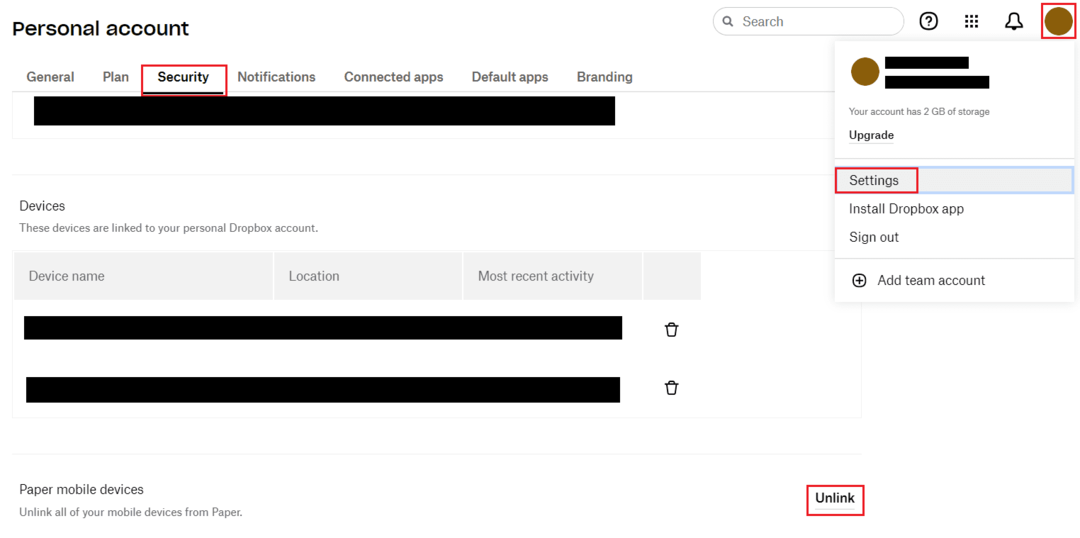
Dropbox Paper는 유용한 문서 협업 플랫폼입니다. 이 가이드의 단계를 따르면 Dropbox Paper에서 계정을 사용하는 모든 모바일 장치의 연결을 해제할 수 있습니다. 이렇게 하면 계정을 보호하는 동안 해커가 공동 작업 문서에 액세스하는 것을 방지할 수 있습니다.